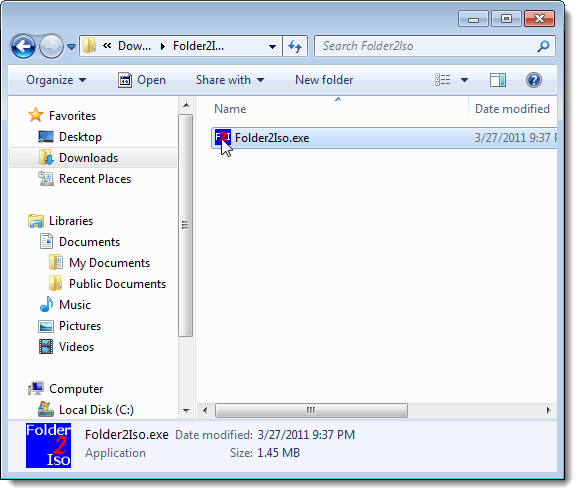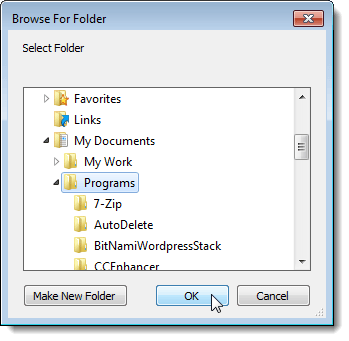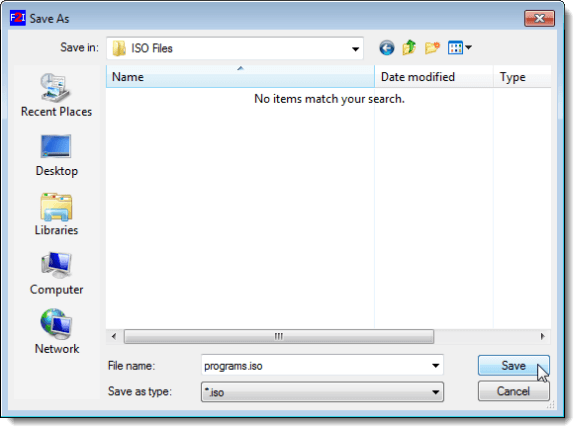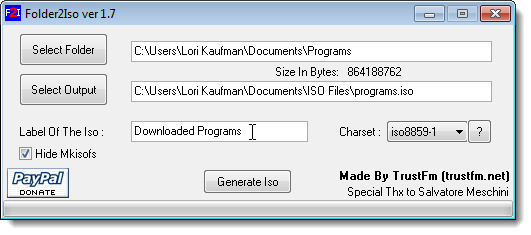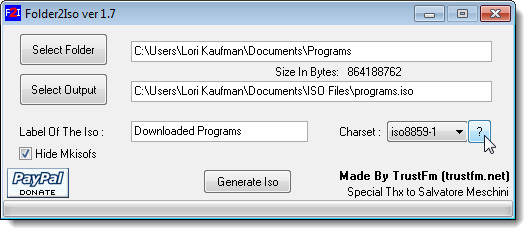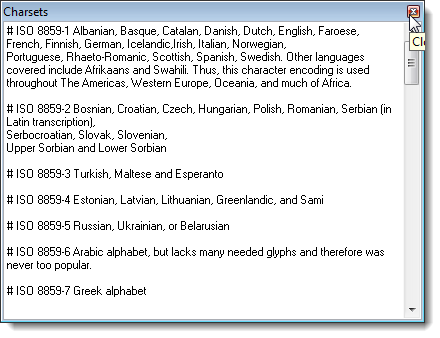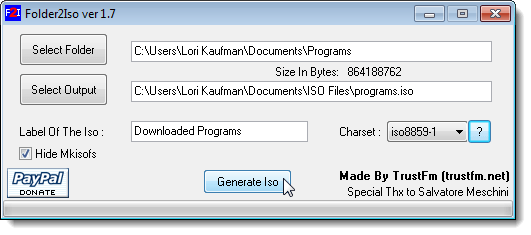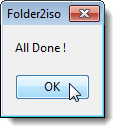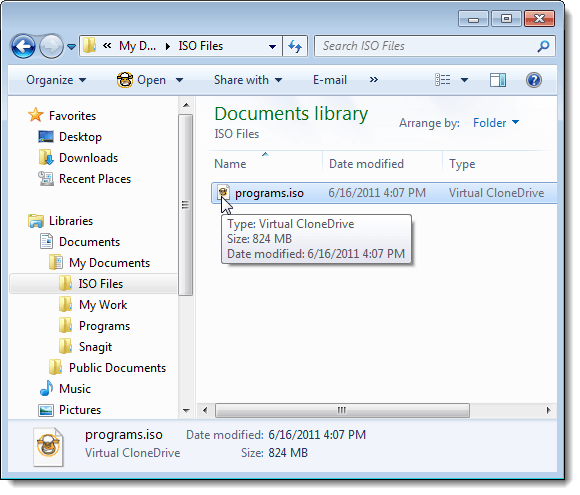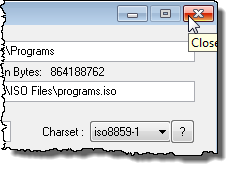Az ISO fájlok használata nagyon népszerű módja az interneten keresztül történő nagy mennyiségű fájlok terjesztésére. Számos szoftvercsomag áll rendelkezésre az ISO-fájlok letöltésekor. Az ISO fájlok segítségével könnyedén készíthet biztonsági másolatot fájlokról, például fényképekről, videókról vagy letöltött programokról, könnyen hozzáférhető formában egy merevlemezen vagy egy CD / DVD-n.
Mi találtam egy szabad, hordozható eszközt, amelyet Folder2ISO-nek neveztek el, amely lehetővé teszi ISO fájlok létrehozását a Windows mappáiból. Mappa2ISO
http://www.trustfm.net/divx/SoftwareFolder2Iso.php?b2=1.
Mappa2ISOegy hordozható program, . A program futtatásához vegye ki a letöltött fájlt, majd kattintson duplán a létrehozott .exefájlra.
Ha egy mappát szeretne létrehozni, amelyről ISO fájlt szeretne létrehozni, kattintson a Mappa kiválasztásagombra.
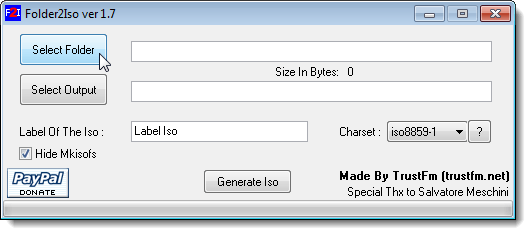 >Böngészés mappapárbeszédpanel jelenik meg. Navigáljon az ISO fájlba konvertálni kívánt mappához, válassza ki a mappát, majd kattintson a OKgombra.
>Böngészés mappapárbeszédpanel jelenik meg. Navigáljon az ISO fájlba konvertálni kívánt mappához, válassza ki a mappát, majd kattintson a OKgombra.
Az ISO fájl helyének kiválasztásához kattintson a Kimenet kiválasztásalehetőségre.
A Mentés másként párbeszédablakot, keresse meg azt a mappát, amelybe az ISO fájlt menteni szeretné. Adja meg az ISO fájl nevét a Fájlnévszerkesztési mezőben, majd kattintson a Mentésgombra.
MEGJEGYZÉS:az ISO fájlt ugyanabban a mappában konvertálja az ISO fájlba. Ki kell választania egy másik helyet.
Adja meg az ISO fájl címkéjét a Label Of The Iso
Kiválaszthat másik karakterkészletet a Karakterlegördülő listából. Az egyes karakterkészletekhez tartozó nyelvekről szóló információkért kattintson a kérdőjel gombra.
A Karaktersorozatdoboz megjeleníti, felsorolja az egyes karakterkészletek nyelvét. A párbeszédablak bezárásához kattintson a jobb felső sarokban lévő Xgombra.
a mappát ISO fájlra és kimeneti helyre való konvertáláshoz, és a fennmaradó opciók beállításához kattintson az ISO létrehozásagombra az ISO fájl létrehozásához.
A Folder2ISOpárbeszédpanel alján megjelenik az ISO fájl generációjának előrehaladása. Ha meg akarja állítani az ISO fájl létrehozását, kattintson a Megszakításgombra.
Amikor az ISO fájl megjelenik egy párbeszédablak, amely azt jelzi, hogy a folyamat Mindent kész. A párbeszédpanel bezárásához kattintson a OKgombra.
Mappa2ISOaz Mkisofsprogramhoz. Az Mkisofsolyan fájlrendszerek (például az iso9660) írására szolgál, amelyek CDROM-ok létrehozására szolgálnak. Alapértelmezés szerint az Mkisofs elrejtésejelölőnégyzet be van jelölve, így nem látja az Mkisofsállapotát a háttérben. Ha ezt az állapotot szeretné látni, jelölje be az Mkisofs elrejtésejelölőnégyzetet, így nincs jelölőnégyzet a mezőben. Megjelenik egy parancsablak, amely az Mkisofsfolyamat teljes százalékát mutatja. A parancsablak automatikusan bezáródik, ha az Mkisofsfolyamat befejeződik.
A kitöltött ISO fájl a megadott kimeneti helyre van írva. A hogyan készíthet ISO képeket -es korábbi bejegyzéseimet a Virtual Clone Drive vagy a beépített a Windows 10 jellemzői segítségével lehet olvasni.
A Mappa2ISObezárásához kattintson a Xgombra a párbeszédpanel jobb felső sarkában.
Most könnyen letölthetjük a letöltött programokat 17>DVD-re vagy másolhatjuk az ISO fájlt egy külső meghajtóra. Az ISO fájlban lévő fájlok könnyen elérhetőek. Enjoy!